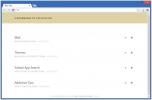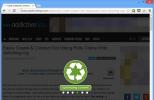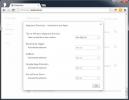So erstellen Sie einen Facebook Messenger Bot ohne Codierung [Guide]
Die Messenger-Chat-Bots von Facebook bieten Facebook-Seiten und -Apps eine neue Möglichkeit, mit Benutzern zu interagieren. Sie wurden erst vor einem Monat eingeführt und seitdem wurden viele Chat-Bots erstellt. Diese Chat-Bots sind unglaublich einfach einzurichten und erfordern nur sehr wenig Programmierkenntnisse. Das einzige, was Sie tun müssen, ist eine API einzurichten, was ziemlich einfach ist. Wenn Sie ein Kleinunternehmer sind, dem die Mittel und die Fähigkeiten dazu fehlen, können Sie diese nutzen Botsify. Mit diesem Webdienst können Sie kostenlos einen Chat-Bot für Ihre Facebook-Seite einrichten. Es ist sehr einfach zu bedienen und erfordert keinerlei Programmierkenntnisse. Alles, was Sie brauchen, sind 30 Minuten und dieser Beitrag, um Sie durch den Prozess zu führen.
Um einen Messenger-Chat-Bot zu erstellen, müssen Sie zuerst eine Facebook-Seite und eine Facebook-App haben. Das Erstellen einer Facebook-Seite ist einfach genug, aber das Erstellen der App, damit sie mit Botsify funktioniert, erfordert ein wenig Anleitung, sodass wir uns hier damit befassen. Wenn Sie noch keine Facebook-Seite haben, erstellen Sie zuerst eine.
Teil 1 - Erstellen einer Facebook-App
S.Schritt 1: Besuchen Sie Ihr Entwickler-Dashboard und erstellen Sie Ihre erste App, indem Sie die Dropdown-Liste unter Ihrem Profilbild öffnen.

Schritt 2: Wenn Sie dazu aufgefordert werden, geben Sie einen Namen für die App, einen Namespace (muss original sein), eine E-Mail-ID und eine Kategorie für die App ein. Klicken Sie auf "App-ID erstellen". Die App wird erstellt, wenn Sie auf "App-ID erstellen" klicken.

Teil 2 - Einrichten Ihrer Facebook-App
Dies ist das Dashboard für die gerade erstellte App. Da Sie gerade die App erstellt haben, werden die Elemente "Messenger" und "Webhooks" in der linken Spalte nicht angezeigt. Sie müssen sie zuerst hinzufügen, um den Bot zu erstellen. Wir werden detailliert beschreiben, wie das geht.
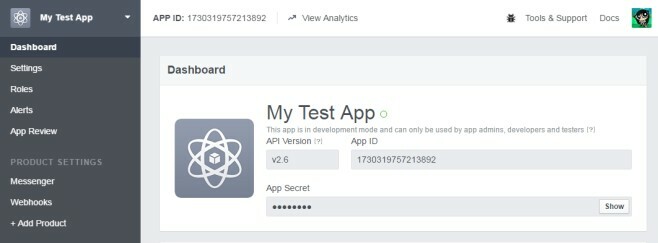
Schritt 1: Klicken Sie in der linken Leiste auf "Produkt hinzufügen". Sie werden auf die folgende Seite weitergeleitet, auf der die verschiedenen Facebook-Produkte aufgelistet sind, die Sie in Ihre Facebook-App integrieren können. Klicken Sie zuerst auf die Schaltfläche "Erste Schritte" neben "Messenger".
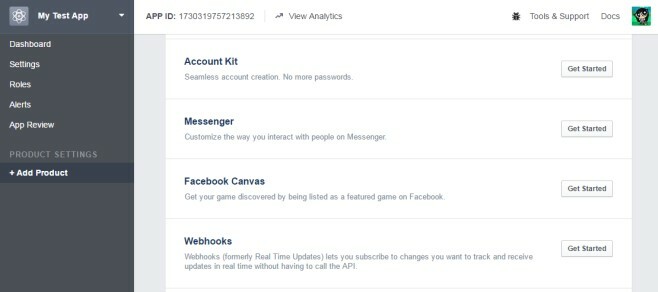
Schritt 2: Wenn Sie das Messenger-Produkt hinzufügen, werden Sie aufgefordert, die App mit einer Seite zu verbinden. Hier verbinden Sie die soeben erstellte App mit der Seite, die Sie vermutlich vor der Erstellung der App erstellt haben. Wenn Sie mehrere Seiten haben, können Sie eine auswählen, mit der die App verbunden werden soll. Sie müssen die Seite selbst besitzen und dürfen kein Administrator sein.

Schritt 3: Durch das Verbinden einer Seite wird ein Seitenzugriffstoken generiert. Sie benötigen es, wenn Sie den Bot einrichten. Sie können es jetzt in eine Textdatei kopieren, um schneller zu gelangen, oder Sie können jederzeit zum Dashboard Ihrer App zurückkehren und auf die Produktregisterkarte "Messenger" klicken, um es bei Bedarf anzuzeigen und zu kopieren. Wenn die Seite verbunden ist, können Sie nun mit dem Verbinden des zweiten Produkts fortfahren, d. H. Webhooks. Klicken Sie auf die Schaltfläche "Webhooks einrichten", die Sie auf demselben Bildschirm sehen.

Schritt 4: Im nächsten Schritt werden Sie nach einer Rückruf-URL gefragt. Dies ist so weit wie Sie jetzt gehen. Schließen Sie diese Registerkarte nicht. Wechseln Sie stattdessen zu Botsify und eröffnen Sie ein kostenloses Konto.

Teil 3 - Erstellen des Chat-Bots
Schritt 1: Angenommen, Sie haben sich für Botsify angemeldet und ihm alle erforderlichen Berechtigungen erteilt, wird ein Dashboard angezeigt. Klicken Sie auf "Anwendung erstellen".

Schritt 2: Benennen Sie Ihren Bot, fügen Sie eine Beschreibung hinzu, geben Sie die Anwendungs-ID ein (diese erhalten Sie über das Dashboard Ihrer App) und geben Sie einen geheimen Schlüssel ein. Ein geheimer Schlüssel ist wie ein Passwort, mit dem sich Bots bei Apps und Seiten authentifizieren. Es kann alles sein, was Sie wollen, zum Beispiel secret_key_is_secret. Um das Seitenzugriffstoken hinzuzufügen, müssen Sie zum Dashboard Ihrer App auf Facebook für Entwickler zurückkehren. Klicken Sie in der linken Spalte auf "Nachrichten" und kopieren Sie das Token. Sie haben dieses Token in Teil 2 - Schritt 3 generiert. Fügen Sie es in das Feld für den Seitenzugriffstoken in Botsify ein und klicken Sie auf "Bot erstellen".
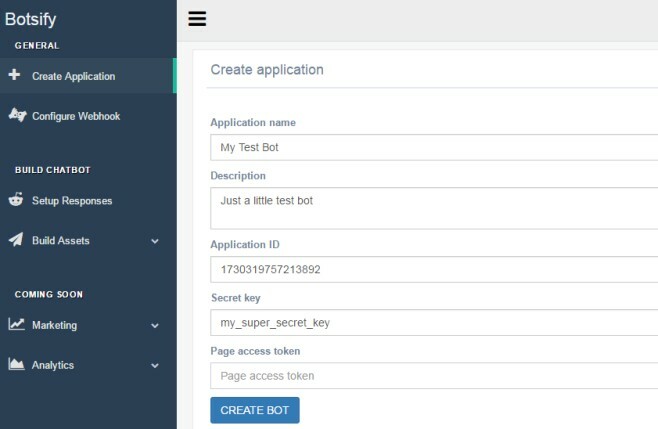
Schritt 3: Jetzt ist es Zeit, die Einrichtung von Webhooks abzuschließen. Sie werden automatisch zur Registerkarte "Webhooks konfigurieren" in Botsify weitergeleitet. Wenn Sie dies nicht tun, klicken Sie selbst darauf. Botsify gibt Ihnen die Rückruf-URL, die Sie in Teil 2 - Schritt 4 benötigt haben. Kopieren Sie die unten hervorgehobene URL.
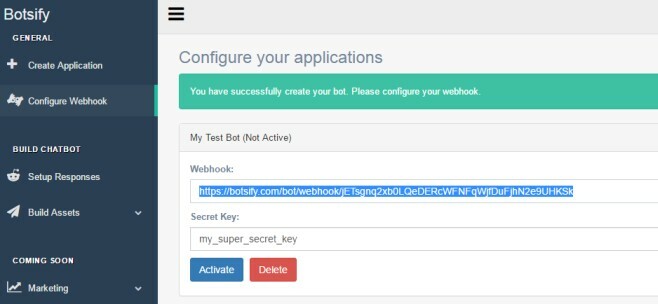
Schritt 4: Kehren Sie zum App-Dashboard auf Facebook für Entwickler zurück und klicken Sie auf Webhooks, um sie zu konfigurieren. Wir gehen davon aus, dass Sie die Registerkarte wie in den vorherigen Schritten beschrieben geöffnet haben. Wenn Sie dies nicht tun, gehen Sie einfach zu Klicken Sie im Dashboard der App auf Messenger. Unter dem Seitenzugriffstoken wird "Webhooks einrichten" angezeigt. Möglichkeit. Klicken Sie darauf und das folgende Feld wird angezeigt. Fügen Sie hier die Rückruf-URL ein. Geben Sie den geheimen Schlüssel, den Sie in Schritt 2 eingerichtet haben, in das Feld Token überprüfen ein. Aktivieren Sie alle vier Optionen und klicken Sie auf "Überprüfen und Speichern".
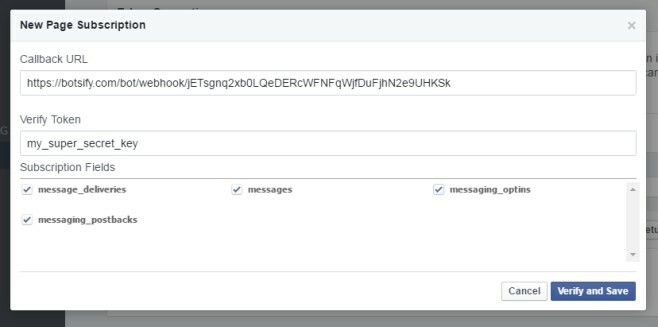
Schritt 5: Genießen Sie den Erfolg für eine Minute und kehren Sie dann zu Botsify zurück. Wir haben hier aufgehört, um Webhooks zu konfigurieren. Klicken Sie bei jetzt konfigurierten Webhooks auf "Aktivieren". Ihr Bot wird erstellt.

Teil 4 - Chat-Bot konfigurieren
Schritt 1: Nachdem Sie den Chat-Bot erstellt haben, ist es an der Zeit, ihm das Sprechen beizubringen. Klicken Sie in der linken Spalte auf "Bot konfigurieren" oder "Antworten einrichten".
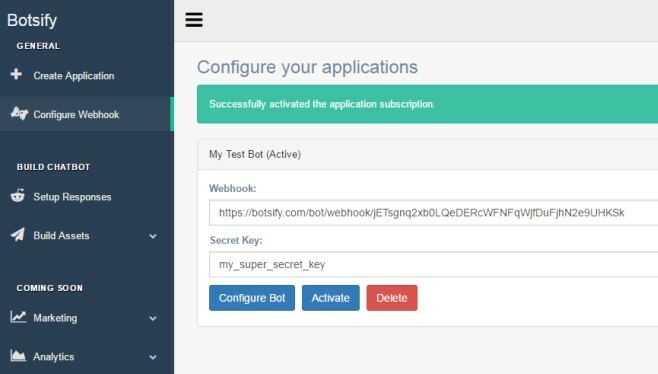
Schritt 2: Es gibt verschiedene Arten von Antworten, die Sie einrichten können. Die erste wird eine grundlegende Antwort sein, die jeder sehen wird, der zuerst den von Ihnen erstellten Bot angreift. Mit den beiden anderen Typen können Sie Vorlagen erstellen und Schaltflächen erstellen. Mit diesen Optionen können Sie Benutzern Bilder und Links als Antwort auf einen Befehl senden. In diesem Handbuch geht es um einen einfachen Chat-Bot, bei dem ein Benutzer eine Textnachricht sendet und der Bot mit einer Textnachricht antwortet. Klicken Sie auf "Erweiterte Antworten einrichten".
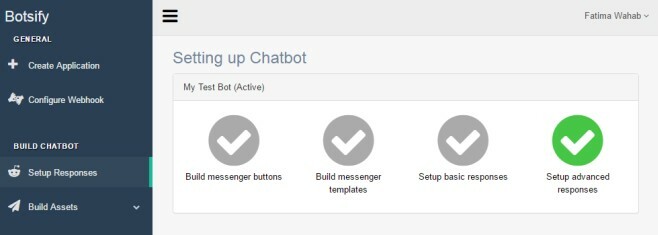
Schritt 3: Über die jetzt angezeigte Oberfläche können Sie einen Befehl und die Antwort des Bots darauf eingeben. Wählen Sie links Ihren Bot aus. In unserem Fall heißt der Bot Mein Testbot, daher haben wir diesen ausgewählt und eine Nachricht eingegeben, die ein Benutzer wahrscheinlich an einen Bot senden wird. Die Nachricht war "Hallo", sie wurde in das Texteingabefeld eingegeben und gesendet. Wählen Sie als Nächstes Ihren Benutzernamen auf derselben Oberfläche aus. Darunter wird "Nachricht als Bot" angezeigt. Geben Sie bei ausgewähltem Benutzernamen die Antwort ein, die Ihr Chat-Bot geben soll, wenn jemand die Nachricht "Hallo" sendet, und klicken Sie auf "Senden".
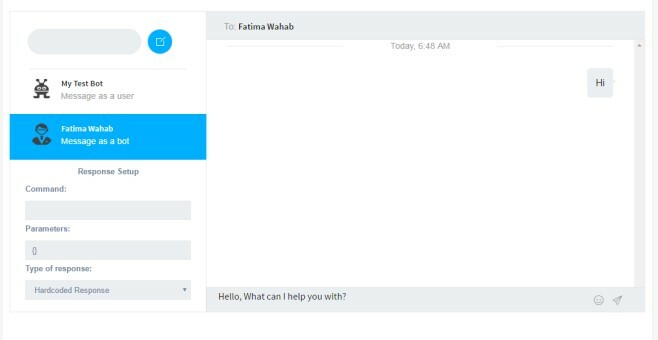
Schritt 4: Bestätigen Sie die Nachricht und Sie haben die erste Antwort für Ihren Bot eingerichtet.

Schritt 5: Sie können es testen. Die Nachricht, die Sie unten sehen und die wir hervorgehoben haben, wird nur angezeigt, wenn Sie den Bot zum ersten Mal konfigurieren. Benutzer werden es nie sehen. Der Chat-Bot reagiert wie konfiguriert auf.
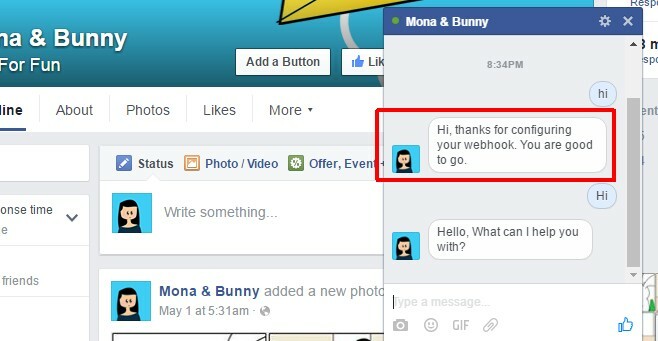
Informieren Sie sich über die anderen Antworten, die Sie konfigurieren können. Sie benötigen keine Programmierkenntnisse, um die anderen Antworten einzurichten. Botsify bietet ein hilfreiches Tutorial, mit dem Sie die anderen Arten von Antworten konfigurieren können. Der Dienst kann Ihnen auch beim Konfigurieren von Antworten helfen, wenn Sie diese nicht selbst ausführen möchten, obwohl dies wahrscheinlich ein Premiumdienst ist.
Besuchen Sie Botsify
Suche
Kürzliche Posts
Anzeigen wichtiger oder dringender Lesezeichen auf der neuen Registerkarte von Chrome mit OX
Gestern hat die neue Tab-Seite von Google Chrome eine der bislang g...
Bereinigen von Webseiten zum Drucken; Export nach PDF, Cloud & More in Chrome
Es gibt zwei Möglichkeiten, umweltbewusst zu sein: Erstens weniger ...
Verschieben Sie einen Chrome-Tab schnell in ein neues Fenster mit vordefiniertem Bildschirmbereich
Es gibt keine einzige beste Möglichkeit, Registerkarten in einem Br...